3.6 orcad中元器件應該怎么進行鏡像與翻轉呢?
答:orcad的元器件,可以按照X軸或者Y軸進行左右鏡像、上下鏡像。操作方法如下:
??選中元器件,按快捷鍵H即可對器件進行左右鏡像,上下位置不變,如圖3-11所示,對比鏡像前后兩個元器件的變化;

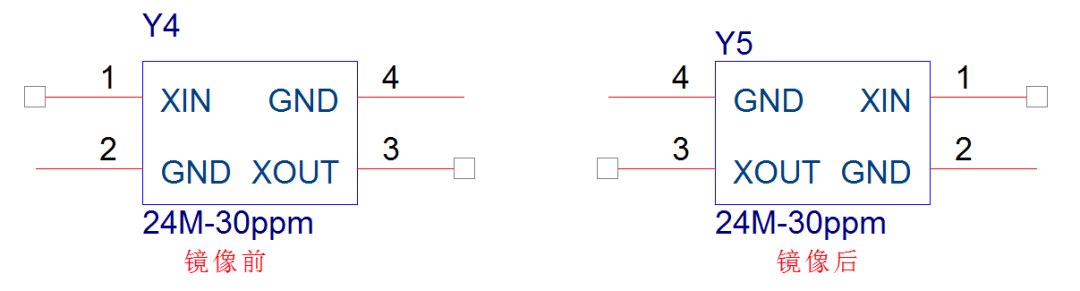
圖3-11器件左右鏡像后對照圖
??選中元器件,按快捷鍵V即可對器件進行上下鏡像,左右位置不變,如圖3-12所示,對比鏡像前后兩個元器件的變化;

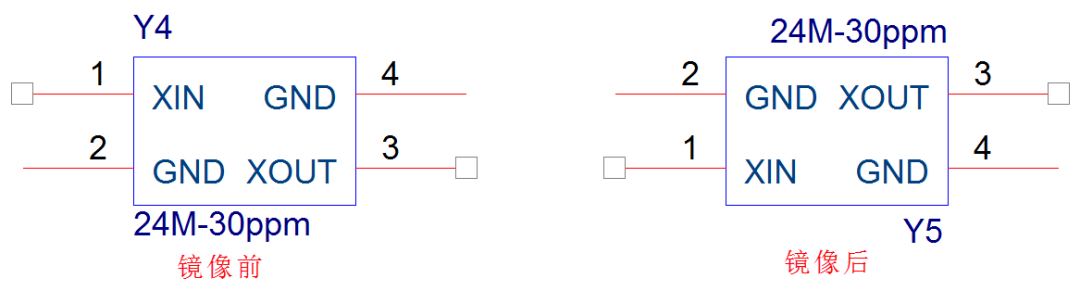
圖3-12器件上下鏡像后對照圖
3.7 orcad中沒有連接的網絡應該怎么處理?
答:對于orcad中原理連接關系中的空管腳或者是不連接的管腳,我們的處理辦法如下:
??非電源類型管腳空置的,放置不連接的符號,執行菜單Place→No Connect、或者會是按快捷鍵X、或者是點擊右側的不連接菜單,如圖3-13所示,為了是原理圖繪制規范,沒有連接的網絡建議都加上不連接的符號,如圖3-14所示;
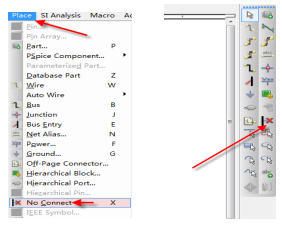
圖3-13放置不連接符示意圖

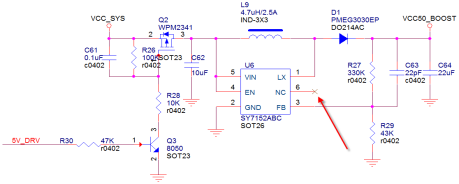
圖3-14不連接符號示意圖
3.8 orcad在繪制原理圖時怎么放置電源、地信號與分頁連接符號呢?
答:orcad的電源、地、分頁連接符都是全局屬性的,所以跟普通的元器件放置方法也不同,庫的位置也不同,繪制方法在前面的問題已經有詳細描述過,放置的步驟如下:
??點擊菜單Place→Power/GND,或者是按快捷鍵F/G,放置電源連接/地連接,在彈出的電源/地的屬性對話框中,在下面的Librarys中添加庫的路徑,一般電源與地可以直接調用系統的庫CAPSYM.OLB,不用再重新加載新的庫,在上面的Symbol列表中選擇對應的符號即可,右側的Name中輸入電源與地的網絡名稱,如圖3-15所示;

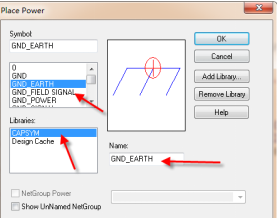
圖3-15 放置電源、地符號示意圖
??分頁連接符是鏈接不同頁面的網絡的紐帶,點擊菜單Place→off-page collector,來放置分頁連接符,在右側菜單欄點擊分頁符的圖片,也可以放置,如圖158-2所示,在彈出的分頁連接符的屬性對話框中,在下面的Librarys中添加庫的路徑,一般分頁連接符可以直接調用系統的庫CAPSYM.OLB,不用再重新加載新的庫,在上面的Symbol列表中選擇對應的符號即可,右側的Name中輸入分頁連接的網絡名稱,如圖3-16所示。

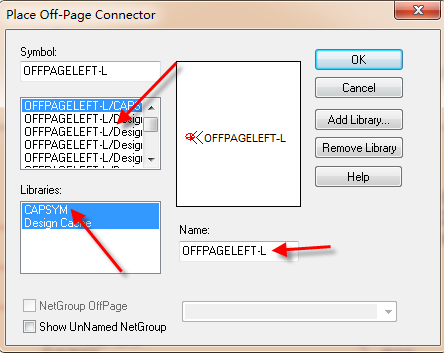
圖3-16放置電分頁連接符示意圖
3.9 在orcad同一頁面的連接關系應該怎么處理呢?
答:在orcad軟件中,同一頁面的連接關系處理有兩種方式,一種是直接連線的方式,一種是放置網絡編號的方式使其連接在一起。網絡之間方便用線連接、不是很遠的情況下,我們選擇用連線的方式連接;連線比較遠、交叉很多的情況下,我們就選擇用網絡標號的方式來進行連接,詳細的操作方式如下所示:
??連線的方式比較簡單,點擊菜單Place→Wire,或者是按快捷鍵W,或者是點擊右側的連線按鈕,既可對兩個網絡進行連線,如圖3-17所示;
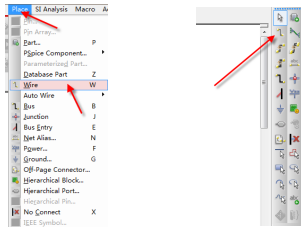
圖3-17 信號之間連線示意圖
??網絡標號的使用方法。首先從需要走線的網絡按照上述連線的方式,引出一截連線,用于放置網絡標號,如圖3-18所示;
??點擊菜單Place→Net Alias…,或者按快捷鍵N,放置網絡標號,在彈出的屬性對話框中,輸入網絡名稱,然后放置到引出的連線中,如圖3-19所示;
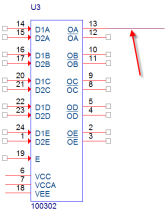

圖3-18 引出連線示意圖
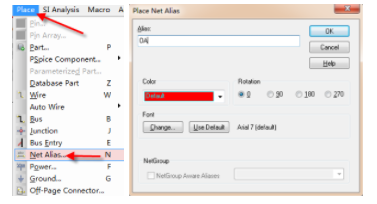
圖3-19 放置網絡標號示意圖
??放置好網絡標號以后,在另一端要連接這個網絡的地方也發放上相同的網絡標號,這樣在相同頁面,這個網絡就通過網絡標號連接起來了,跟Wire的效果是一致的,如圖3-20所示。
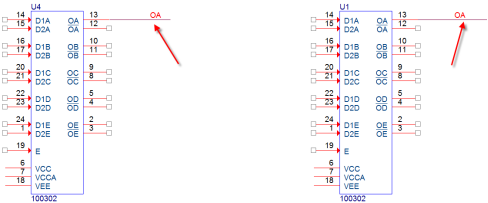
圖3-20 信號之間通過網絡標號連接示意圖
3.10 orcad中走線交叉處的連接關系應該怎么處理呢?
答:對與原理圖中連線與連線的交界處,不需要連接在一起的,連線交叉是沒有關系的,軟件默認是不連接的,如圖3-21所示,如果在連接處需要接在一起,則需要放置連接點,操作方式如下;
??點擊菜單Place→Junction,或者按快捷鍵J來放置連接點,放置在兩個網絡連線相互交界的地方,這樣放置Junction點之后呢,兩個相交的網絡是連接在一起的,如圖3-22所示。
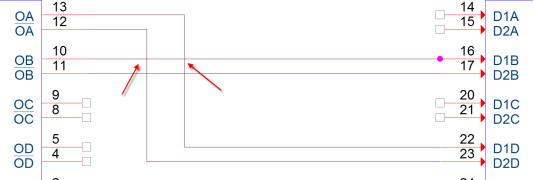
圖3-21 信號之間交叉不連接示意圖

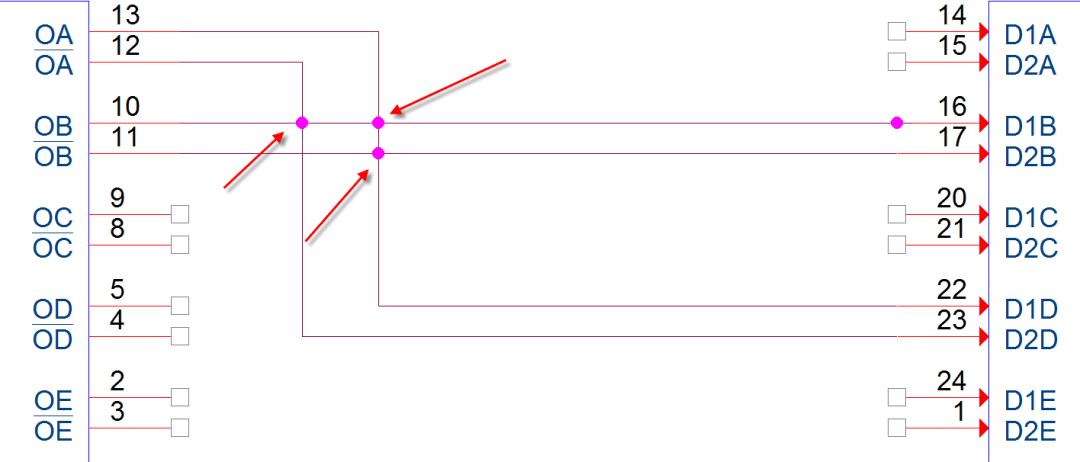
圖3-22 信號之間交叉相互連接示意圖
3.11 orcad中的Net Alias應該怎么使用,與Wire有什么區別?
答:Net Alias的中文含義就是網絡標號的意思,它的作用于Wire的功能其實是一致的,都是讓兩個或者多個網絡連接在一起,區別在與Wire是直接連線,把相同的網絡連接在一起,非常直觀;而 Net Alias則是放置相同的標號,通過相同的標識把網絡連接在一起,本質是一致的。Net Alias的使用方法如下所示:
??首先在要放置網絡標號的網絡上放置一段Wire,用于放置Net Alias;
??點擊菜單Place→Net Alias…,或者按快捷鍵N,放置網絡標號,在彈出的屬性對話框中,輸入要連接的網絡名稱;
??下方的Color下拉菜單中可以調節網絡標號的顏色,系統默認是紅色的;
??右側的Rotation選項可以選擇網絡標號的角度,也可以默認是0°,在放置的時候按快捷鍵R進行旋轉;
? Font選項中,點擊Change可以對網絡標號的字體、字形、字體大小進行偏好設置,Use Default選項則是使用默認選項,默然的字形是Arial、字形是常規的形狀、字體的大小是小六號;
??設置好這些參數以后,點擊OK按鈕放置到引出的連線中,如圖3-23所示,然后同樣的操作在另一個要連接的網絡上放上相同的Net Alias,這樣兩個網絡就通過Net Alias的方式連接在一起了。
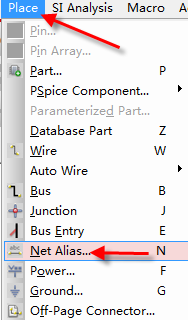 ??
??
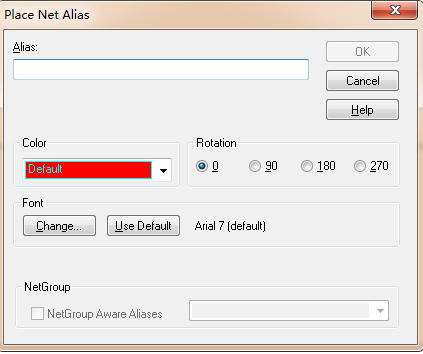
圖3-23 放置Net Alias示意圖
3.12 orcad的不同頁面的連接關系應該怎么處理呢?
答:在orcad中使用Wire或者是Net Alias的方式來連接網絡,都只能在同一頁面內實現,對于功能復雜的原理圖,不可能所有的功能都畫在一頁里面,所以會分頁來處理不同的功能,對于不同頁面的連接關系,我們就需要使用添加分頁連接符的方式來進行連接。分頁連接符分為兩種,一種是off-page Connector,一種是Port,都可以實現不同頁面的連接,操作方式如下:
??點擊菜單Place→Off-page Connector或者是Place→Port,如圖3-24所示,在彈出的界面中進行參數設置;
??在Off-page Connector的設置界面中,如圖3-24所示,分頁符的庫系統是自帶的,在Librarys那里可以添加自己創建的庫,一般情況下用系統自帶的即可,一共是兩個Symbol,分左右兩個方向,根據實際連線情況進行選擇,Name選項中輸入所要連接的網絡名即可;

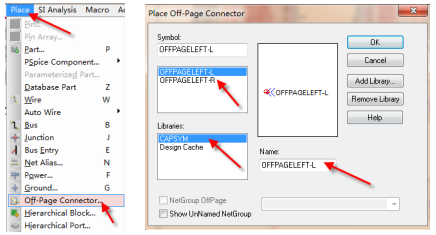
圖3-24 放置Off-page Connector示意圖
??放置Port的設置情況與Off-page Connector是類似的,如圖3-25中選擇一個Port的類型,然后根據連線方向選擇左/右連接符,Name選項中輸入所要連接的網絡名即可。
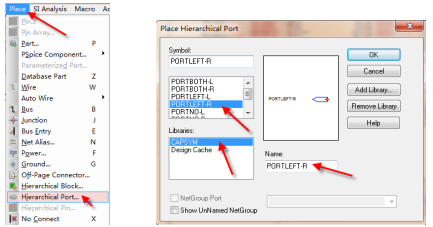
圖3-25 放置Port示意圖
學習過程中有不懂之處可以到本書的交流論壇——PCB聯盟網(www.pcbbar.com)的“原理圖||SCH”版塊進行發帖交流。
3.13 在orcad中Net Alias與Off-page Connector有什么區別?
答:Net Alias與Off-page Connector都是用于連接網絡的標號,它們之間的區別有幾下幾點,如下所示:
? Net Alias與Off-page Connector都可以用于同一頁面內的網絡連接;
? Off-page Connector可以用于不同頁面之間的網絡連接,而Net Alias不能實現此功能;
??二者是包含關系,Off-page Connector包含Net Alias的功能,一般情況下,平坦式的原理圖中,都是同頁面內的網絡使用Net Alias或者是連線的方式進行連接,不同頁面內的網絡使用Off-page Connector來進行連接。
3.14 orcad軟件中應該怎么創建總線BUS?
答:針對于一組一組的總線網絡,為了原理圖查看方便,我們一般會加上走線的結構。Orcad中創建總線Bus的操作方法如下:
??點擊菜單Place→Bus,或者按快捷鍵B來創建總線結構,點擊鼠標左鍵定義總線的起點,然后移動鼠標來繪制總線,如圖3-26所示,
??繪制總線需要轉向,則單擊鼠標左鍵即可進行轉向,,默認的角度是90度,按住Shift,則是任意角度,繪制出的總線如3-26所示。
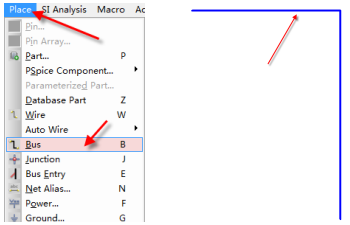
圖3-26 創建總線示意圖
3.15 orcad中總線應該如何進行命名呢?
答:在164問中,我們已經創建好總線了,創建好總線以后,我們需要在總線上放置好總線的名稱,也就是網絡標號,按照網絡一一對應,總線的命名方式分為三種,如下列:
? Busname[0..64],其中Busname是總線名稱,0到64是總線中包含的分支數目;
? Busname[0 :64],其中Busname是總線名稱,0到64是總線中包含的分支數目;
? Busname[0-64],其中Busname是總線名稱,0到64是總線中包含的分支數目;
我們在命名總線的時候,放置的是網絡標號Net Alias,點擊菜單Place→Net Alias…或者按快捷鍵N進行放置,如圖3-27所示,在放置有以下兩個方面要注意,
??一是總線名稱與中括號之間不能出現空格,不然無法進行連接;
??二是總線名稱不能已數據來進行結尾,例如Busname0、Busname1這類的名稱是不允許的,系統不能識別;
??總線上放置好網絡標號以后,雙擊總線,可以查看屬性,是有Name屬性的,如圖3-27所示。
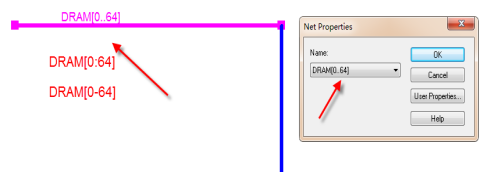
圖3-27總線命名方式示意圖
審核編輯:湯梓紅
 電子發燒友App
電子發燒友App











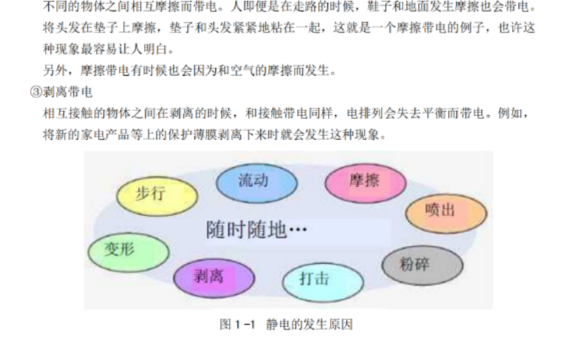












評論